|
Dimensione: 10684
Commento: creata di là imposto redirect
|
Dimensione: 7796
Commento:
|
| Le cancellazioni sono segnalate in questo modo. | Le aggiunte sono segnalate in questo modo. |
| Linea 4: | Linea 4: |
| [[BR]] [[Indice(depth=1)]] [[Informazioni(forum="http://forum.ubuntu-it.org/index.php/topic,425845"; rilasci="10.10";)]] |
<<BR>> <<Indice(depth=2)>> <<Informazioni(forum="http://forum.ubuntu-it.org/viewtopic.php?t=425886"; rilasci="16.04";)>> |
| Linea 9: | Linea 9: |
| [http://www.fvwm.org/ FVWM] è un window manager leggero, veloce e facilmente personalizzabile. Di contro, si rivela abbastanza ostico per gli utenti poco esperti. | '''[[http://www.fvwm.org/|FVWM]]''' è un window manager leggero, veloce e facilmente personalizzabile. |
| Linea 11: | Linea 11: |
| {{{#!wiki note L'utilizzo e la configurazione di '''FVWM''' potrebbero risultare difficoltosi per gli utenti poco esperti. }}} = Requisiti di sistema = '''FVWM''' è in grado di funzionare generalmente su computer datati o con scarse risorse hardware. <<Anchor(installazione)>> |
|
| Linea 13: | Linea 22: |
| Installare il pacchetto ''fvwm'' reperibile dal [:Repository/Componenti:componente] '''universe''' dei [:Repository:repository ufficiali] di '''Ubuntu''' digitando in un terminale: {{{ sudo apt-get install fvwm |
[[AmministrazioneSistema/InstallareProgrammi|Installare]] i pacchetti [[apt://fvwm | fvwm]] e [[apt://xterm|xterm]]. Completata l'installazione, per avviare la sessione: * Se già si dispone di un ambiente grafico, terminare la sessione corrente e al login selezionare la sessione '''Fvwm''' . * Se si è su sistema [[Installazione/CdMinimale|minimale]], [[AmministrazioneSistema/InstallareProgrammi|installare]] il pacchetto [[apt://xinit | xinit]] se non presente (per abilitare il [[https://it.wikipedia.org/wiki/X_Window_System|server grafico]]). Successivamente, a seconda delle proprie esigenze: * Installare un [[AmbienteGrafico/DisplayManager|display manager]], riavviare il pc ed effettuare il login come descritto nel primo punto. * Digitare da [[AmbienteGrafico/AvviareProgrammi#Avviare_programmi_da_terminale|linea di comando]]: {{{ startx |
| Linea 17: | Linea 32: |
| Al successivo riavvio del server grafico, il nuovo window manager sarà presente nella sezione ''sessioni'' del login manager. | Ecco come si presenta il desktop di '''FWMN''' installato in '''Lubuntu''': <<Immagine(./fvwm.png,800,center)>> |
| Linea 21: | Linea 38: |
| Il primo impatto con '''Fvwm''' non sarà proprio piacevole. L' unico strumento a disposizione sarà un menù (tasto sinistro) che consentirà di compiere le seguenti operazioni: aprire il terminale, riavviare ed uscire dal WM, caricare delle ''configurazioni di base''. | Inizialmente '''FVWM''' fornirà solo alcune caratteristiche: si avrà a disposizione un menu a cui accedere con il tasto sinistro del mouse che consentirà di aprire il terminale, riavviare e uscire da '''FVWM''' e caricare delle configurazioni di base. |
| Linea 23: | Linea 40: |
| Le voci del menù relative a quest' ultima opzione, saranno: * ''Setup 95 Script'': utilità per creare in `~/.fvwm` i files di configurazione del WM (`.fvwm2rc`, `bindings`, `functions`, etc...) e che, inoltre, consentirà di impostare le proprie applicazioni preferite; tra le tante, anche la possibilità di rendere il Window Manager simile nell'aspetto a Win95. * ''Setup Form'': Utilità per avviare la ''configurazione di default'' del WM, scaricata in precedenza col pacchetto '''fvwm''' e conservata in `/usr/share/fvwm`; creerà, in particolare, il file `.fvwm2rc` nella '''Home''' e permetterà di scegliere i moduli (orologio, cassetti, ..., etc) da caricare in avvio. Selezionata la voce ''crea file .fvwm2rc'' e premuto ''restart fvwm'', sarà avviata la ''configurazione di default'' già citata; |
Le voci del menu relative a quest'ultima opzione saranno: |
| Linea 27: | Linea 42: |
| A questo punto, si potrà iniziare a personalizzare l'aspetto del Window Manager, agendo direttamente sui file presenti nella cartella `~/.fvwm`. | <<Anchor(script95)>> * '''Setup 95 Script''': utilità per creare in `~/.fvwm` i file di configurazione del window manager (`.fvwm2rc`, `bindings`, `functions` ecc.). Consente inoltre di impostare le proprie applicazioni preferite (tra le varie funzionalità vi è anche la possibilità di rendere il Window Manager simile nell'aspetto a Windows 95). <<BR>> <<Immagine(./fvwm95.png,400,center)>> * '''Setup Form''': utilità per avviare la configurazione di default del window manager, scaricata in precedenza col pacchetto '''fvwm''' (presente nel file `/usr/share/fvwm`). Questa utilità crea il file `.fvwm2rc` nella '''Home''', che permette di scegliere i moduli da caricare in avvio (orologio, cassetti ecc.). Selezionata la voce '''crea file .fvwm2rc''' e premuto '''restart fvwm''', viene avviata la configurazione di default prima citata. Giunti a questo punto, si potrà iniziare a personalizzare l'aspetto agendo direttamente sui file presenti nella cartella `~/.fvwm`. |
| Linea 31: | Linea 53: |
| E' possibile reperire in rete, configurazioni di Fvwm già testate su altre macchine e complete, il più delle volte, di tutte le informazioni necessarie alla loro corretta installazione e configurazione. | <<Anchor(menuapplicazioni)>> == Menu applicazioni == |
| Linea 33: | Linea 56: |
| == Archivi compressi e loro installazione == | Per visualizzare nel menu la maggior parte delle applicazioni '''Debian''' installate nel sistema, [[AmministrazioneSistema/InstallareProgrammi|Installare]] il pacchetto [[apt://menu|menu]]. |
| Linea 35: | Linea 58: |
| Tali configurazioni sono, la maggior parte delle volte, compresse in archivi `.tar.gz` o `.tar.bz2'`. | == Configurazioni predefinite == |
| Linea 37: | Linea 60: |
| Ecco come procedere in entrambi i casi. Scaricare l' archivio, e scompattarlo. Se risultasse presente solo una cartella `.fvwm` sostituirla alla propria e riavviare il server grafico. | È possibile reperire in rete delle configurazioni di '''FVWM''' disponibili in archivi compressi. 0. [[AmministrazioneSistema/FormatiDiCompressione#decomprimere|Estrarre]] e copiare i file all'interno della cartella `~/.fvwm` in sostituzione dei file presenti. 0. Al termine delle operazioni riavviare il server grafico. |
| Linea 39: | Linea 64: |
| Non è possibile, purtroppo, essere precisi sul contenuto di tali archivi, in quanto è molto vario. | {{{#!wiki tip Si consiglia di consultare il file `README` solitamente contenuto all'interno dell'archivio, al fine di conoscere istruzioni e suggerimenti dell'autore del file. }}} |
| Linea 41: | Linea 68: |
| Si potrebbe trovare una cartella chiamata `fvwm`, `.fvwm`, `mio_fvwm`, etc... o direttamente la lista di tutti i file relativi al WM. Nel primo caso, le cartelle dovranno essere rinominate in `.fvwm` e trasferite nella home; nel secondo caso, bisognerà creare una cartella `.fvwm` ed inserire al suo interno tutti i files trovati. | == File .fvwm2rc == |
| Linea 43: | Linea 70: |
| Per ovviare tali inconvenienti, si consiglia di esaminare il contenuto dell' archivio, alla ricerca del file '''README'''; in genere, si tratta dei suggerimenti di installazione dell' autore; se questi non dovessero essere presenti, l' analisi del pacchetto scaricato, consentirà comunque, di capire come agire (vedere sezione successiva per chiarimenti sulla organizzazione dei files in Fvwm). | '''FVWM''' dispone di un unico file di configurazione denominato `.fvwm2rc` presente nella cartella `~/.fvwm`. Mediante l'utilizzo della funzione '''READ''' è possibile suddividere le impostazioni presenti in `.fvwm2rc` in più file i cui nomi dipenderanno dalla funzione svolta. |
| Linea 45: | Linea 72: |
| == .fvwm2rc == Il Window Manager FVWM, qualunque sia il tipo di installazione scelta, dipende da un unico ''file di configurazione'', denominato '''.fvwm2rc''' e dislocato, normalmente, nelle directories '''/home/nome_utente''' o '''/home/nome_utente/.fvwm'''. Mediante l' utilizzo della funzione '''READ''', è possibile suddividere le ''impostazioni'' presenti in questo file, in altri, i cui nomi dipenderanno dalla funzione svolta. Ci si potrà, quindi, trovare nelle seguenti situazioni:[[BR]] |
Si presenterà quindi una delle due seguenti situazioni: |
| Linea 50: | Linea 74: |
| 1. '''FVWM''' dipende dal solo '''.fvwm2rc''': quest' ultimo contiene tutte le impostazioni necessarie al WM.[[BR]] * [http://dev.gentoo.org/~taviso/fvwm2rc.html Taviso' s config:] ecco un esempio di configurazione,, in cui si può vedere come ogni singolo aspetto di FVWM sia configurato minuziosamente; dall' aspetto del multidesk, allo stile delle finestre; dalle impostazioni relative ai tasti del mouse, al contenuto dei menù stessi. |
* '''FVWM''' dipende solo dal file `.fvwm2rc` (quest'ultimo contiene da solo tutte le impostazioni necessarie al WM). * '''FVWM''' dipende da `.fvwm2rc` e da altri file di configurazione (attivata la funzione '''READ''', il file svolge un ruolo di intermediario fra il window manager e gli altri file di configurazione). |
| Linea 53: | Linea 77: |
| 2. '''FVWM''' dipende ancora da '''.fvwm2rc''', ma in questo caso, svolge più il compito di intermediario mediante la funzione '''READ''', tra il WM e i files di configurazione. * [http://img411.imageshack.us/my.php?image=schermata0fc.png Lucky's config:] ecco un esempio di configurazione, in cui '''.fvwm2rc''' richiama i restanti [http://img260.imageshack.us/my.php?image=schermata2uz.png files], responsabili rispettivamente, dello stile, dei colori, dei controlli sul mouse, ..., etc. |
== Configurazione == |
| Linea 56: | Linea 79: |
| = Impostazione delle caratteristiche principali = == Essenziali == Volendo fare un elenco dei principali elementi da configurare sul sistema appena installato (sia che si tratti della configurazione ''Ubuntu-Server + Fvwm'', sia di quella ''in condivisione con altri Window Managers''), sicuramente, '''Terminale''' e '''File-Manager''' sarebbero tra i primi a comparire nella suddetta lista. |
Per accedere a queste funzioni occorre aprire il file di configurazione con un [[Ufficio/EditorDiTesto|editor di testo]]. <<BR>> Con le impostazioni predefinite di '''FVWM''' si chiamerà `ConfigFvwmSetup`, mentre con altre avrà altri nomi. Ad esempio, avendo eseguito lo script '''[[#script95|Setup 95]]''' si avranno diversi file di configurazione, tra cui: |
| Linea 60: | Linea 81: |
| == Terminale == Il terminale è l' interfaccia mediante la quale, l' utente ''dialoga'' con il sistema operativo. |
* `startup`: conterrà i moduli e i programmi per l'avvio automatico. * `menu`: conterrà i menu. * `decoration`: conterrà le informazioni per le decorazioni, quali il cursore e i colori delle finestre. |
| Linea 63: | Linea 85: |
| 1. Nel caso relativo alla installazione ''Ubuntu Minimale + Fvwm'' si avrà a disposizione [http://en.wikipedia.org/wiki/Xterm Xterm], terminale di default sugli ''X Window System'', cioè, sui sistemi operativi che adottano [http://www.x.org/ X.org] come sistema grafico.[[BR]] In seguito, si potrà decidere se sostituirlo o meno. |
Di seguito sono riportati degli esempi di possibile contenuto del file di configurazione: |
| Linea 66: | Linea 87: |
| 2. Nel caso relativo alla installazione in ''condivisione con altri Window Managers'', bisogna fare una distinzione: *'''config di default di Fvwm in condivisione con altri WM''' - stessa situazione indicata sopra (xterm); *'''config scaricata da Internet''' - si dovrà determinare quale terminale è stato impostato dal creatore della configurazione scelta. |
* Per impostare la '''Home''', la cartella delle immagini, delle icone e degli script di FVWM: {{{ ##### # Set Environment variables ########### SetEnv fvwm_home $[HOME]/.fvwm SetEnv fvwm_img $[fvwm_home]/images SetEnv fvwm_icon $[fvwm_home]/icons SetEnv fvwm_scrpt $[fvwm_home]/scripts }}} |
| Linea 70: | Linea 97: |
| '''Altri esempi di terminale''': ''aterm, eterm, xterm, rxvt, etc... (vedere anche qui: [http://en.wikipedia.org/wiki/Terminal_emulator Terminal Emulator]).'' | * Per impostare i programmi preferiti per leggere la posta, ascoltare musica e guardare i video: {{{ SetEnv fvwm_mail /usr/bin/mutt SetEnv fvwm_media_player /usr/bin/xmms SetEnv fvwm_video_player /usr/bin/mplayer }}} |
| Linea 72: | Linea 103: |
| == File-Manager == Il file-manager è lo strumento che consente l' esplorazione e la navigazione attraverso le cartelle ed i files di sistema. |
* Per impostare i programmi, i moduli e gli script di avvio, inserire righe del tipo: {{{ AddToFunc StartFunction + I Module FvwmAnimate + I Exec exec fvwm-root -r ~/Wallpapers/sfondo.jpg }}} in particolare, l'ultima riga mediante '''fvwm-root''' con l'opzione '''-r''' abilitata imposta l'immagine di sfondo presente nel percorso indicato. |
| Linea 75: | Linea 110: |
| 1. Nel caso relativo alla installazione ''Ubuntu Minimale + Fvwm'', è necessario sceglierne uno; tra i più usati, [http://rox.sourceforge.net/desktop/ROX-Filer Rox-Filer], leggero e facilmente configurabile. | == Moduli == |
| Linea 77: | Linea 112: |
| 2. Nel caso relativo alla installazione in ''condivisione con altri Window Managers'', si avranno a disposizione i File-Managers di default sul DE usato (''nautilus'' per Gnome, ''kwin'' per KDE, ''thunar'' per Xfce, ..., etc); basterà richiamarli con il terminale, digitando i comandi opportuni. | Per avviare i moduli di '''FVWM''': |
| Linea 79: | Linea 114: |
| '''Altre info su Rox-Filer''': ''[http://rox.sourceforge.net/Manual/Manual/Manual-it.html Manuale Italiano]'' | * Fare clic col tasto sinistro del mouse sulla '''Scrivania''', poi seguire il percorso '''''Fvwm Modules → modulo'''''. * Se si è eseguito lo script '''[[#script95|Setup 95]]''', seguire il percorso '''''Start → Modules → modulo'''''. |
| Linea 81: | Linea 117: |
| '''Altri esempi di File-Managers''': ''Konqueror, Xfe, Thunar, etc,... (vedere anche qui: [http://en.wikipedia.org/wiki/List_of_file_managers File-Managers])'' | Tra i tanti si segnalano: |
| Linea 83: | Linea 119: |
| == Secondarie == Si è pensato di aggiungere in questa sezione del wiki, anche suggerimenti relativi alla configurazione di elementi non proprio fondamentali per il corretto funzionamento di Fvwm, ma comunque, degni di nota. |
* '''Animate''': mostra un'animazione durante la riduzione a icona di una finestra. * '''Banner''': mostra il banner di '''FVWM'''. |
| Linea 86: | Linea 123: |
| === Wallpaper === Sui [http://it.wikipedia.org/wiki/Desktop_environment Desktop Enviroments], Gnome e KDE, le utilità di impostazione del ''Wallpaper'', sono rispettivamente '''gnome-control-center''' e '''kcontrol'''; su Fvwm, invece, è '''fvwm-root''' a svolgere tale funzione. Questa applicazione è inclusa in fvwm e sarà sufficente richiamarla nei files della config perchè svolga la sua funzione a dovere. Ecco come fare: |
* '''Talk to Fvwm''': apre una finestra di dialogo in cui scrivere i comandi propri di '''FVWM'''. |
| Linea 90: | Linea 125: |
| 1. Cercare tra i files presenti nella cartella '''~/.fvwm''', quello responsable dei programmi d' avvio; sulla config di default di Fvwm, tale documento, si chiama '''Config``Fvwm``Setup''', mentre nelle altre, potrà chiamarsi '''startup''', '''start''', '''functions''', ..., etc, dipende da ''config'' a ''config''.[[BR]] Come al solito, si potrà capire di cosa si tratta, solo ad un attento esame del suo contenuto; in genere, questo file, viene usato per definire le '''Environment Variables''' (cartelle predefinite di Fvwm), i '''Default Programs''' (programmi di esecuzione predefiniti), l' '''ImagePath''', etc,..., ma questa descrizione non è sempre vera. Ecco degli esempi: {{{ ##### # Set Environment variables ########### SetEnv fvwm_home $[HOME]/.fvwm SetEnv fvwm_img $[fvwm_home]/images SetEnv fvwm_icon $[fvwm_home]/icons SetEnv fvwm_scrpt $[fvwm_home]/scripts }}} con questi si imposteranno la home, la directory delle immagini, delle icone e degli scripts di Fvwm. {{{ SetEnv fvwm_mail /usr/bin/mutt SetEnv fvwm_media_player /usr/bin/xmms SetEnv fvwm_video_player /usr/bin/mplayer }}} con questi, i programmi preferiti per leggere la posta, ascoltare musica e guardare i video. {{{ AddToFunc StartFunction + I Module FvwmAnimate + I Module FvwmBanner + I Module FvwmButtons .......... + I Exec exec fvwm-root -r ~/Wallpapers/sfondo.jpg }}} ed infine con questi si imposteranno i programmi, moduli e scripts di avvio. In particolare, l' ultima riga, dirà ad Fvwm di settare mediante '''fvwm-root''' con l' opzione '''-r''' abilitata (vedi '''man fvwm-root''' per dettagli) l' immagine jpg '''sfondo''', presente nel percorso indicato.[[BR]] '''fvwm-root''' non è il solo ''wallpapersetter'' disponibile; esistono anche, |
= FVWM-Crystal = |
| Linea 119: | Linea 127: |
| *'''fbsetbg''' - incluso in [http://fluxbox.sourceforge.net/ Fluxbox] *'''wmsetbg''' - incluso in [http://www.windowmaker.info/ WindowMaker] *'''esetroot''' - incluso in [http://www.eterm.org/ Eterm] *'''display''' - incluso in [http://www.imagemagick.org/script/index.php ImageMagick] *'''feh''' - [http://linuxbrit.co.uk/feh/ Feh] *'''xsri''' |
'''FVWM-Crystal''' è una sessione avanzata di '''FVWM''' avanzata. Per ottenerla [[AmministrazioneSistema/InstallareProgrammi|installare]] il pacchetto [[apt://fvwm-crystal | fvwm-crystal]]. |
| Linea 126: | Linea 129: |
| Ad esempio: se si decidesse di usare '''esetroot''', ecco come apparirebbe la nuova stringa: {{{ + I Exec exec esetroot -s ~/Wallpapers/sfondo.jpg }}} N.B.: Per maggiori dettagli su '''esetroot''', vedere sul sito indicato e su '''man eterm''' e '''man esetroot'''. |
Completata l'installazione, per avviare la sessione di '''FVWM-Crystal''' seguire lo stesso procedimento relativo all'accesso descritto in [[#installazione|questo paragrafo]], selezionando la sessione '''Fvwm-Crystal''' al login. |
| Linea 132: | Linea 131: |
| Ecco come si presenta il desktop di '''FVWM-Crystal''' installato in '''Lubuntu''': <<BR>> <<Immagine(./fvwm-crystal.png,800,center)>> == Menu applicazioni == È possibile visualizzare la maggior parte delle applicazioni '''Debian''' installate, seguendo le analoghe indicazioni riportate nel [[#menuapplicazioni| paragrafo]] relativo alla sessione '''FVWM'''. |
|
| Linea 135: | Linea 141: |
| * [http://www.fvwm.org/ Sito ufficiale del progetto] * [http://fvwmwiki.bu-web.de// Wiki di Fvwm] * [http://fvwm.lair.be/index.php Forum di Fvwm] * [https://help.ubuntu.com/community/FVWM Guida a FVWM sul wiki internazionale di Ubuntu] * [http://forum.ubuntu-it.org/index.php?topic=23562.0 Thread di riferimento su Forum.ubuntu-it.org] |
* [[http://www.fvwm.org/|Sito ufficiale di FVWM]] * [[https://help.ubuntu.com/community/FVWM| Wiki internazionale]] * [[https://wiki.archlinux.org/index.php/FVWM| Wiki Arch]] * [[http://fvwm-crystal.sourceforge.net/|Sito ufficiale di FVWM-Crystal]] |
Problemi in questa pagina? Segnalali in questa discussione
Introduzione
FVWM è un window manager leggero, veloce e facilmente personalizzabile.
L'utilizzo e la configurazione di FVWM potrebbero risultare difficoltosi per gli utenti poco esperti.
Requisiti di sistema
FVWM è in grado di funzionare generalmente su computer datati o con scarse risorse hardware.
Installazione
Installare i pacchetti fvwm e xterm.
Completata l'installazione, per avviare la sessione:
Se già si dispone di un ambiente grafico, terminare la sessione corrente e al login selezionare la sessione Fvwm .
Se si è su sistema minimale, installare il pacchetto xinit se non presente (per abilitare il server grafico). Successivamente, a seconda delle proprie esigenze:
Installare un display manager, riavviare il pc ed effettuare il login come descritto nel primo punto.
Digitare da linea di comando:
startx
Ecco come si presenta il desktop di FWMN installato in Lubuntu:
Primo avvio
Inizialmente FVWM fornirà solo alcune caratteristiche: si avrà a disposizione un menu a cui accedere con il tasto sinistro del mouse che consentirà di aprire il terminale, riavviare e uscire da FVWM e caricare delle configurazioni di base.
Le voci del menu relative a quest'ultima opzione saranno:
Setup 95 Script: utilità per creare in ~/.fvwm i file di configurazione del window manager (.fvwm2rc, bindings, functions ecc.). Consente inoltre di impostare le proprie applicazioni preferite (tra le varie funzionalità vi è anche la possibilità di rendere il Window Manager simile nell'aspetto a Windows 95).
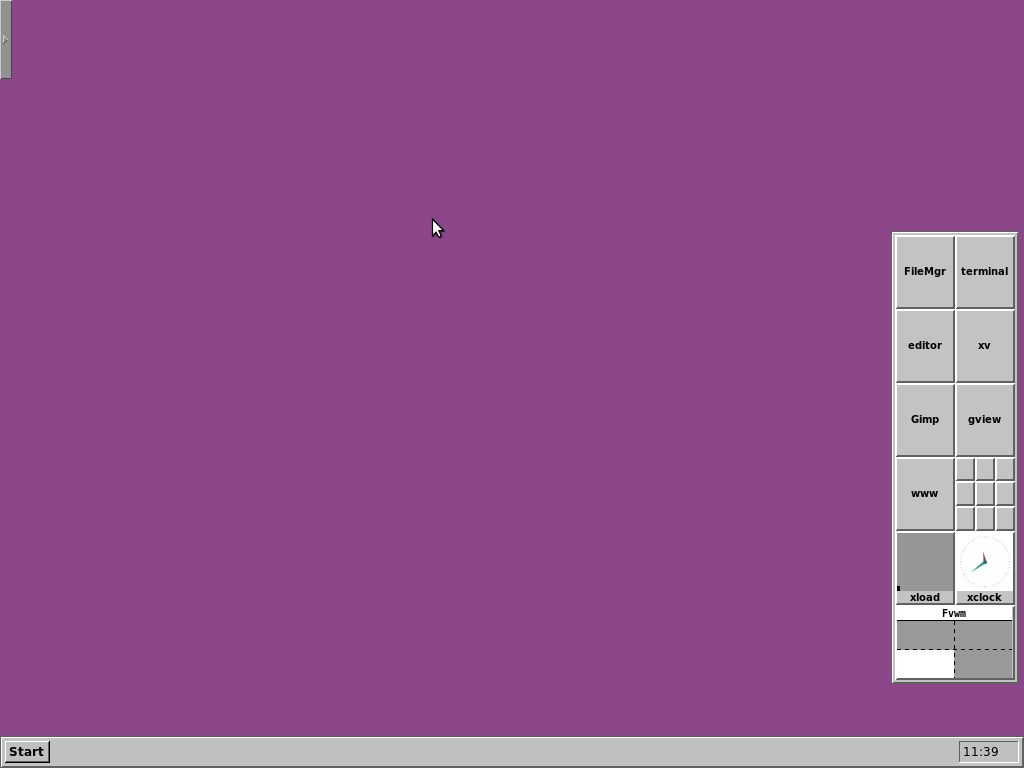
Setup Form: utilità per avviare la configurazione di default del window manager, scaricata in precedenza col pacchetto fvwm (presente nel file /usr/share/fvwm). Questa utilità crea il file .fvwm2rc nella Home, che permette di scegliere i moduli da caricare in avvio (orologio, cassetti ecc.). Selezionata la voce crea file .fvwm2rc e premuto restart fvwm, viene avviata la configurazione di default prima citata.
Giunti a questo punto, si potrà iniziare a personalizzare l'aspetto agendo direttamente sui file presenti nella cartella ~/.fvwm.
Personalizzazione
Menu applicazioni
Per visualizzare nel menu la maggior parte delle applicazioni Debian installate nel sistema, Installare il pacchetto menu.
Configurazioni predefinite
È possibile reperire in rete delle configurazioni di FVWM disponibili in archivi compressi.
Estrarre e copiare i file all'interno della cartella ~/.fvwm in sostituzione dei file presenti.
- Al termine delle operazioni riavviare il server grafico.
Si consiglia di consultare il file README solitamente contenuto all'interno dell'archivio, al fine di conoscere istruzioni e suggerimenti dell'autore del file.
File .fvwm2rc
FVWM dispone di un unico file di configurazione denominato .fvwm2rc presente nella cartella ~/.fvwm. Mediante l'utilizzo della funzione READ è possibile suddividere le impostazioni presenti in .fvwm2rc in più file i cui nomi dipenderanno dalla funzione svolta.
Si presenterà quindi una delle due seguenti situazioni:
FVWM dipende solo dal file .fvwm2rc (quest'ultimo contiene da solo tutte le impostazioni necessarie al WM).
FVWM dipende da .fvwm2rc e da altri file di configurazione (attivata la funzione READ, il file svolge un ruolo di intermediario fra il window manager e gli altri file di configurazione).
Configurazione
Per accedere a queste funzioni occorre aprire il file di configurazione con un editor di testo.
Con le impostazioni predefinite di FVWM si chiamerà ConfigFvwmSetup, mentre con altre avrà altri nomi. Ad esempio, avendo eseguito lo script Setup 95 si avranno diversi file di configurazione, tra cui:
startup: conterrà i moduli e i programmi per l'avvio automatico.
menu: conterrà i menu.
decoration: conterrà le informazioni per le decorazioni, quali il cursore e i colori delle finestre.
Di seguito sono riportati degli esempi di possibile contenuto del file di configurazione:
Per impostare la Home, la cartella delle immagini, delle icone e degli script di FVWM:
##### # Set Environment variables ########### SetEnv fvwm_home $[HOME]/.fvwm SetEnv fvwm_img $[fvwm_home]/images SetEnv fvwm_icon $[fvwm_home]/icons SetEnv fvwm_scrpt $[fvwm_home]/scripts
Per impostare i programmi preferiti per leggere la posta, ascoltare musica e guardare i video:
SetEnv fvwm_mail /usr/bin/mutt SetEnv fvwm_media_player /usr/bin/xmms SetEnv fvwm_video_player /usr/bin/mplayer
Per impostare i programmi, i moduli e gli script di avvio, inserire righe del tipo:
AddToFunc StartFunction + I Module FvwmAnimate + I Exec exec fvwm-root -r ~/Wallpapers/sfondo.jpg
in particolare, l'ultima riga mediante fvwm-root con l'opzione -r abilitata imposta l'immagine di sfondo presente nel percorso indicato.
Moduli
Per avviare i moduli di FVWM:
Fare clic col tasto sinistro del mouse sulla Scrivania, poi seguire il percorso Fvwm Modules → modulo.
Se si è eseguito lo script Setup 95, seguire il percorso Start → Modules → modulo.
Tra i tanti si segnalano:
Animate: mostra un'animazione durante la riduzione a icona di una finestra.
Banner: mostra il banner di FVWM.
Talk to Fvwm: apre una finestra di dialogo in cui scrivere i comandi propri di FVWM.
FVWM-Crystal
FVWM-Crystal è una sessione avanzata di FVWM avanzata. Per ottenerla installare il pacchetto fvwm-crystal.
Completata l'installazione, per avviare la sessione di FVWM-Crystal seguire lo stesso procedimento relativo all'accesso descritto in questo paragrafo, selezionando la sessione Fvwm-Crystal al login.
Ecco come si presenta il desktop di FVWM-Crystal installato in Lubuntu:
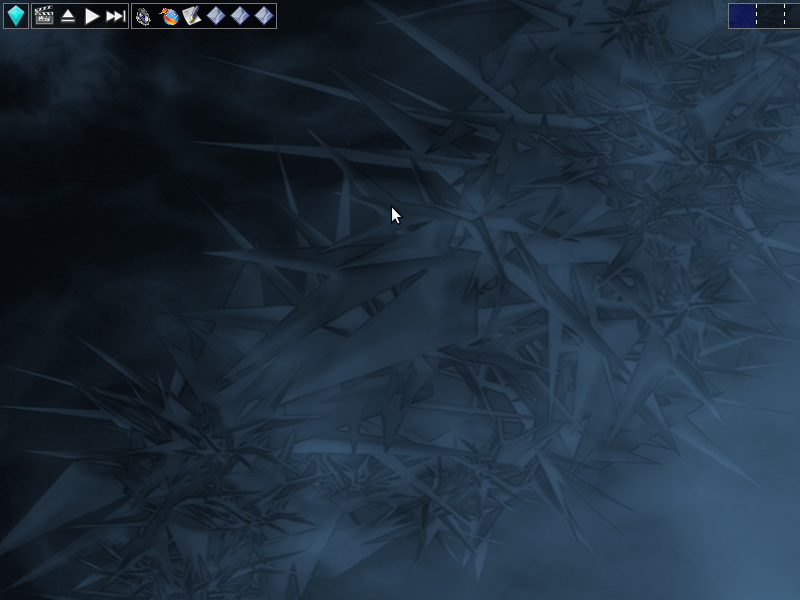
Menu applicazioni
È possibile visualizzare la maggior parte delle applicazioni Debian installate, seguendo le analoghe indicazioni riportate nel paragrafo relativo alla sessione FVWM.

